Xampp là trình tạo Localhost phổ biến hàng đầu trên Windows, Mac và Linux. Bài viết này sẽ hướng dẫn các bạn cách nâng cấp phiên bản PHP cho Xampp mà không mất dữ liệu hay cài đặt lại. Và các bạn hãy lưu ý rằng hạ cấp PHP cũng làm tương tự như nâng cấp PHP nhé !
Ở đây mình có Xampp với PHP 7.1 và phiên bản mới nhất đang là 7.3
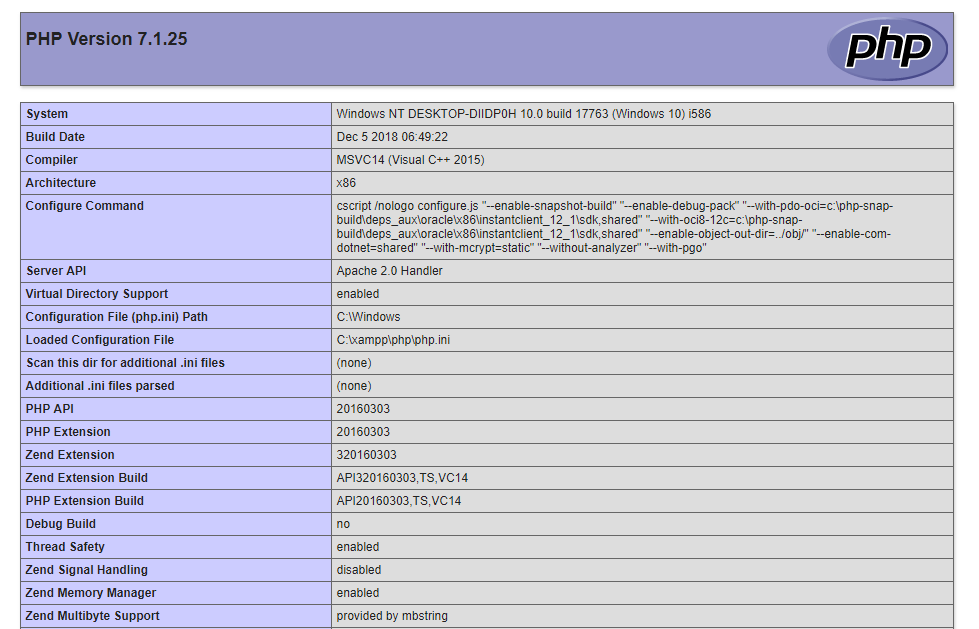
Trước tiên, bạn hãy vào trang : sourceforge.net/projects/xampp/files/ chọn XAMPP Windows và PHP 7.3(Phiên bản php mà bạn muốn ). Sau đó download file .7Zip hoặc .Zip về
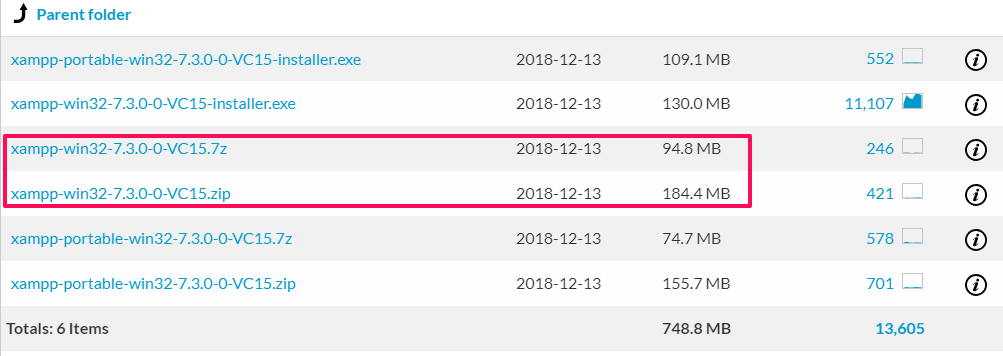
Vào thư mục C:\xampp\ và đổi tên thư mục php thành một cái tên khác. Ví dụ mình đổi thành php7.1 :
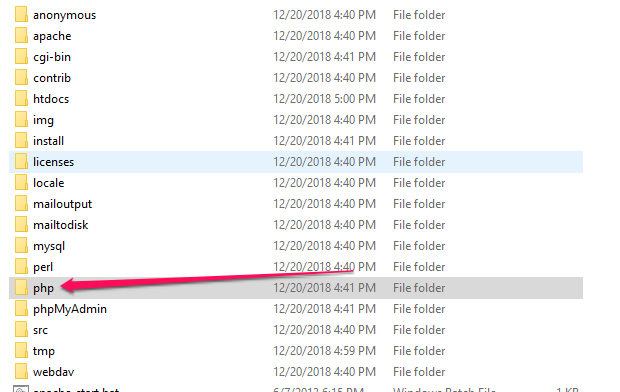
Bạn hãy giải nén thư mục php trong file zip vừa tải về lúc nãy vào thư mục C:\xampp. Tức là sẽ thay thế thư mục php mà chúng ta đã đổi tên thành php7.1
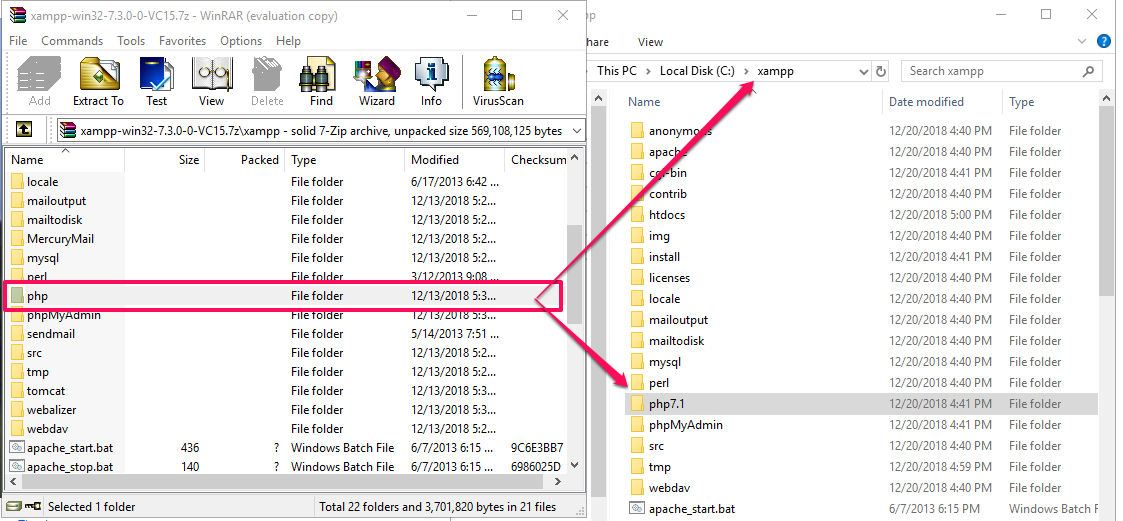
Mở file php.ini trong thư mục C:\xampp\php\php.ini và thay thế tất cả những đoạn có dạng :
Ví dụ như include_path = \xampp\php\PEAR thì sửa thành
Ở đây mình sử dụng tính năng Find and Replace của Sublime Text nên khá nhanh
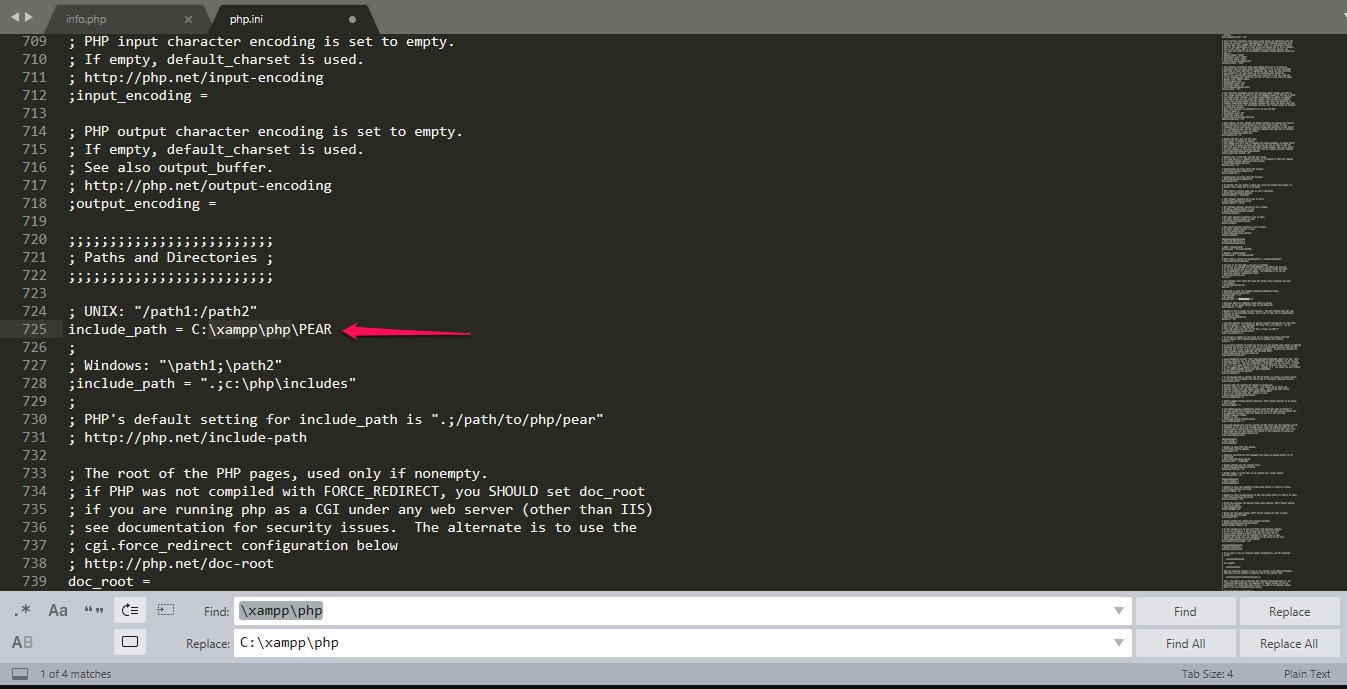
Thay toàn bộ xong, restart XAMPP và kiểm tra kết quả
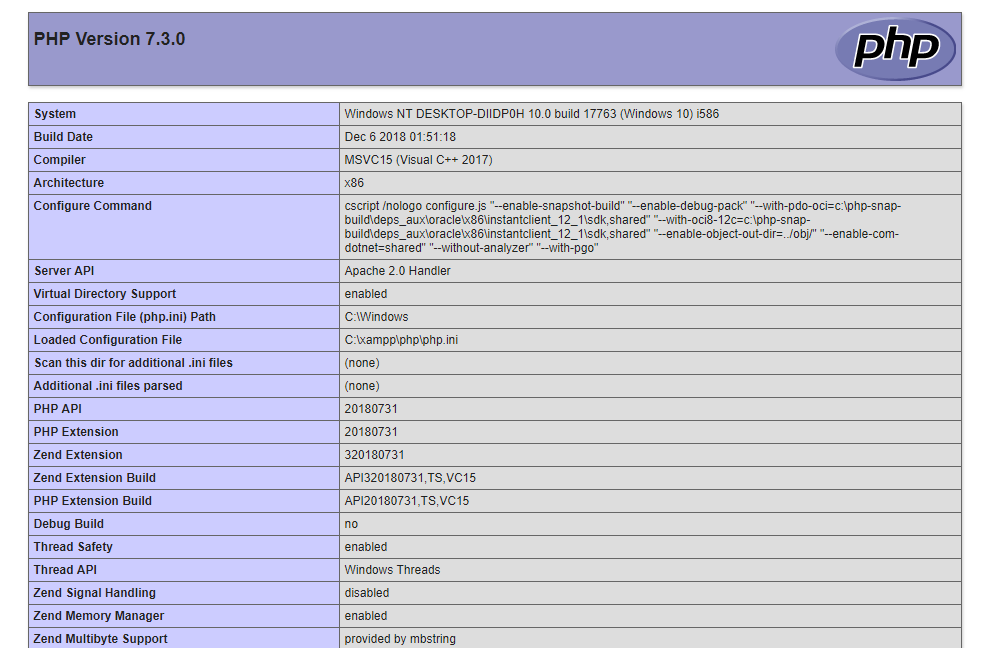
Chúc các bạn thành công !
Ở đây mình có Xampp với PHP 7.1 và phiên bản mới nhất đang là 7.3
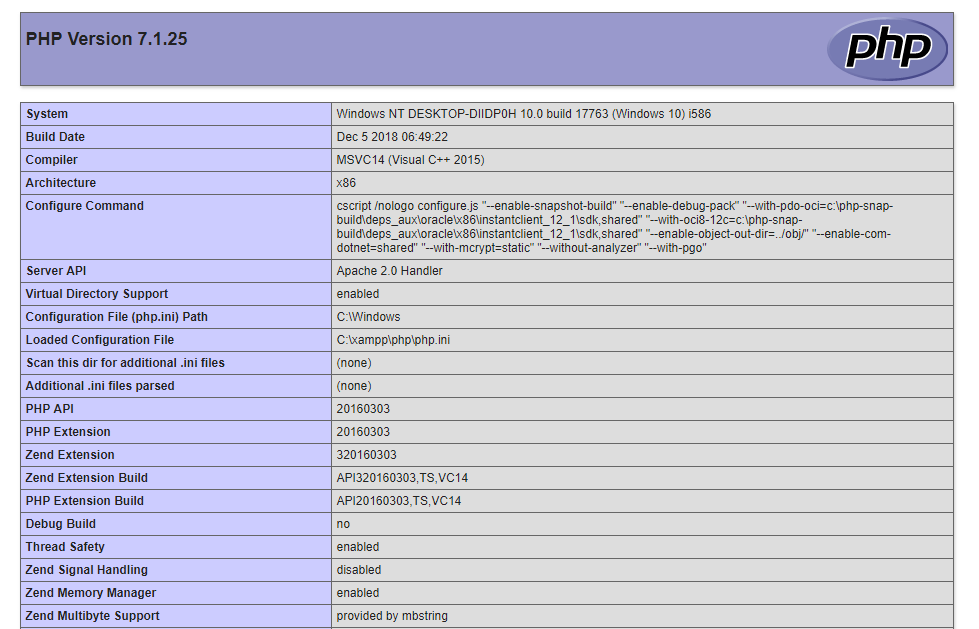
Trước tiên, bạn hãy vào trang : sourceforge.net/projects/xampp/files/ chọn XAMPP Windows và PHP 7.3(Phiên bản php mà bạn muốn ). Sau đó download file .7Zip hoặc .Zip về
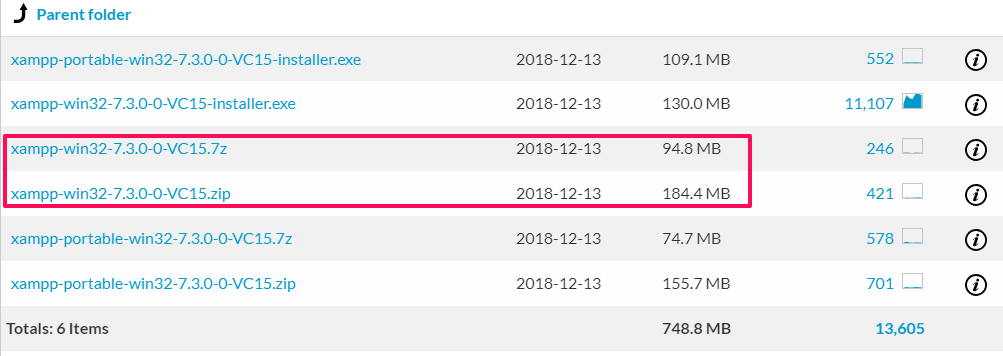
Vào thư mục C:\xampp\ và đổi tên thư mục php thành một cái tên khác. Ví dụ mình đổi thành php7.1 :
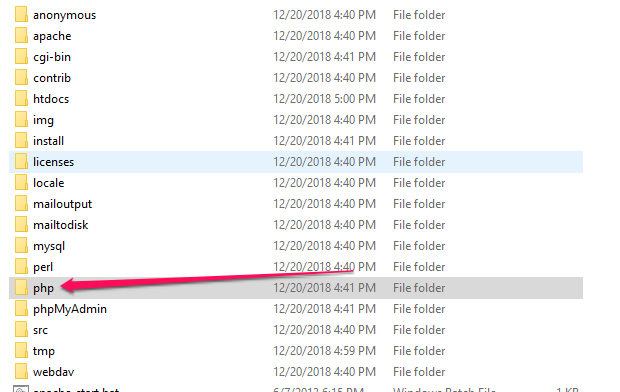
Bạn hãy giải nén thư mục php trong file zip vừa tải về lúc nãy vào thư mục C:\xampp. Tức là sẽ thay thế thư mục php mà chúng ta đã đổi tên thành php7.1
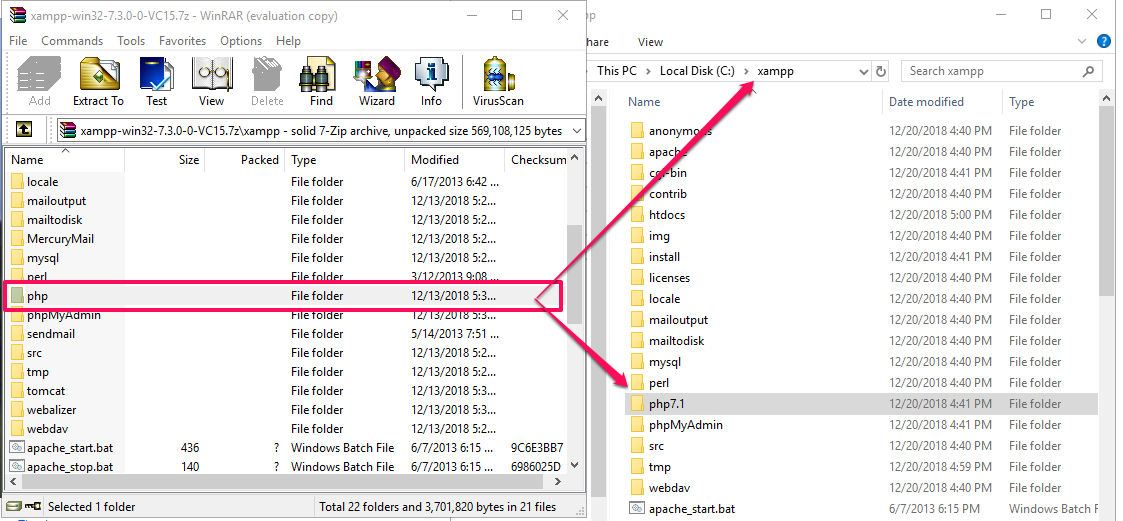
Mở file php.ini trong thư mục C:\xampp\php\php.ini và thay thế tất cả những đoạn có dạng :
Mã:
\xampp\php\ thành C:\xampp\php\Ví dụ như include_path = \xampp\php\PEAR thì sửa thành
Mã:
include_path = C:\xampp\php\PEARỞ đây mình sử dụng tính năng Find and Replace của Sublime Text nên khá nhanh
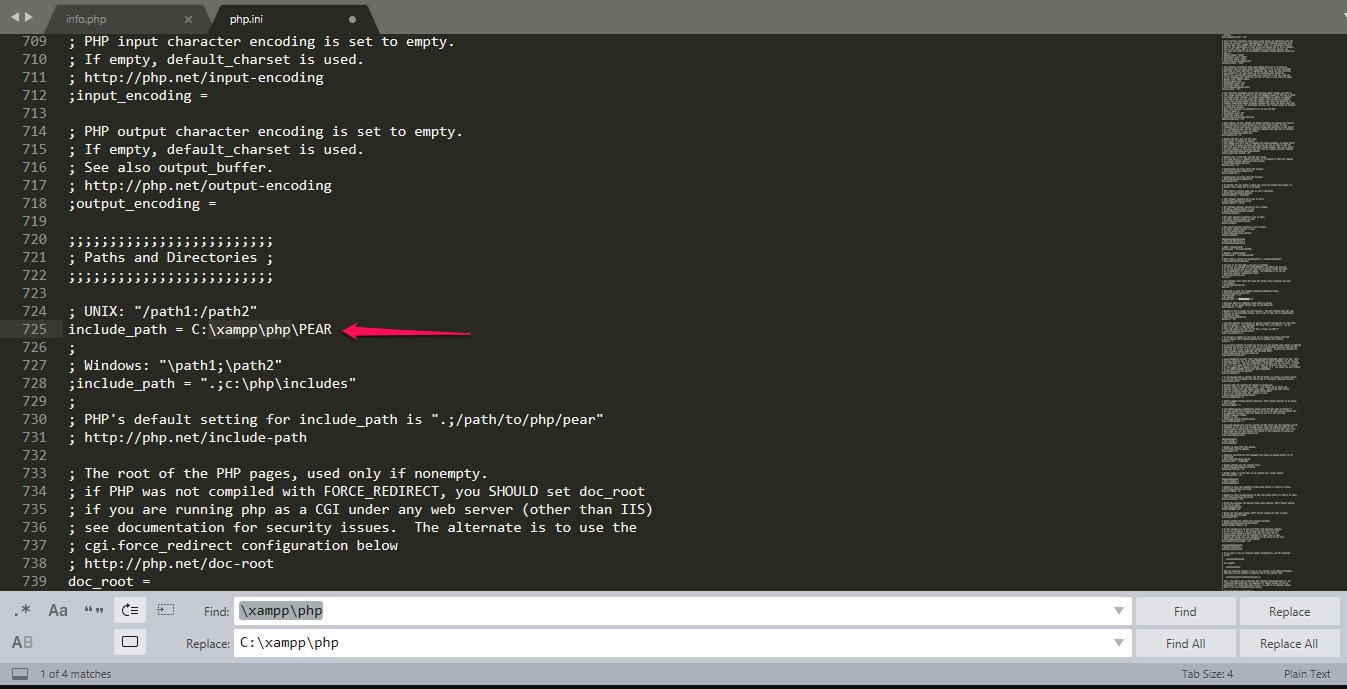
Thay toàn bộ xong, restart XAMPP và kiểm tra kết quả

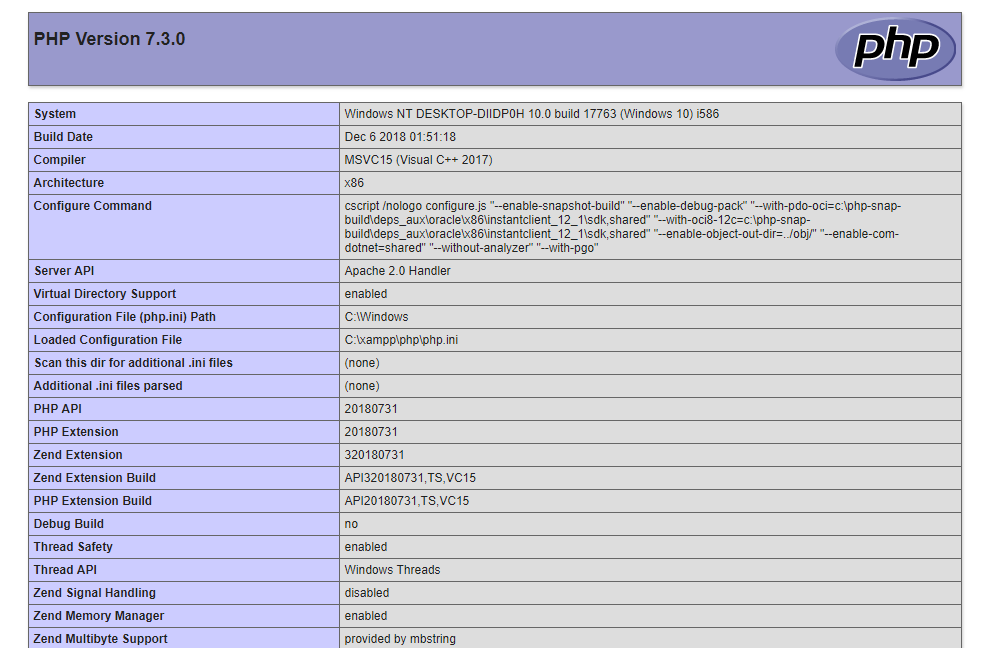
Chúc các bạn thành công !
- Chủ đề
- nâng cấp php php upgrade php xampp